Как работает приложение камера 360
В последнее время все большую популярность набирают фотографии с обзором в 360 °, и Facebook активно продвигает эту функцию. Фотографии 360 ° были впервые представлены Google на Android как Фото Сфера еще в 2012 году с Android 4.2, и Google+ был первой платформой социальных сетей, которая приняла его. Тем не менее, эта функция только сейчас становится популярной, так как все больше пользователей находят панорамные фотографии в Facebook и других популярных социальных сетях.
Google добавил Фото Сфера в приложение Google Camera, которое широко доступно в Play Store для многих устройств Android. OEM-производители также имеют эту функцию, встроенную в свои настраиваемые приложения для камеры под разными именами, такими как 360 ° фото, 360 ° панорама, объемный снимок и т. Д.
К счастью, почти все современные устройства Android способны делать панорамные снимки. Если вы не найдете эту опцию в приложении камеры вашего телефона, просто загрузите приложение Google Camera из Play Store, чтобы делать панорамные фотографии на свой телефон.
Как работают фотографии 360 °?
Когда вы делаете панорамную фотографию на свой телефон, вы в основном фотографируете свое окружение таким образом, чтобы охватить все виды. Приложение камеры вашего телефона проведет вас через места, где вам нужно сделать снимки, и как только все точки будут покрыты, все сделанные вами снимки будут объединены в одну фотографию с углом обзора 360 °. Удивительно, не правда ли?
Процесс съемки 360-градусного фото может показаться немного хлопотным, но на самом деле это намного проще. Позвольте нам показать вам, как это сделать на вашем телефоне Android.
Как сделать 360 ° фото на любом телефоне Android с помощью приложения Google Camera
Как мы уже говорили ранее, приложение Google Camera позволяет делать фотографии в формате 360 ° на любом телефоне Android. Он устанавливается на все телефоны Google серий Nexus, Pixel и Android One. Для других устройств вы можете просто загрузить и установить приложение Google Camera из Play Store, чтобы начать щелкать фотографии 360 °.
- Откройте приложение Google Camera на своем устройстве. Получить отсюда → Ссылка на Play Маркет.
- Коснитесь меню гамбургера в верхнем левом углу или просто сдвиньте его слева, чтобы открыть экран режимов камеры.
- Выбирать Фото Сфера из доступных вариантов.
- Теперь вы получите экран с инструкциями по держи точку внутри круга, просто сделайте это один раз, и вы поймете, как это работает.
└ Заполните все точки вокруг вас, как показано в камере. - После этого приложение начнет сшивать все фотографии вместе, и через пару минут у вас будет готовое фото в формате 360 °.
Как сделать 360 ° фото на телефонах Samsung
Приложение камеры на устройствах Samsung имеет встроенную поддержку фотографий 360 °. Следуйте инструкциям ниже, чтобы сделать снимок с углом обзора 360 ° на устройствах Samsung:
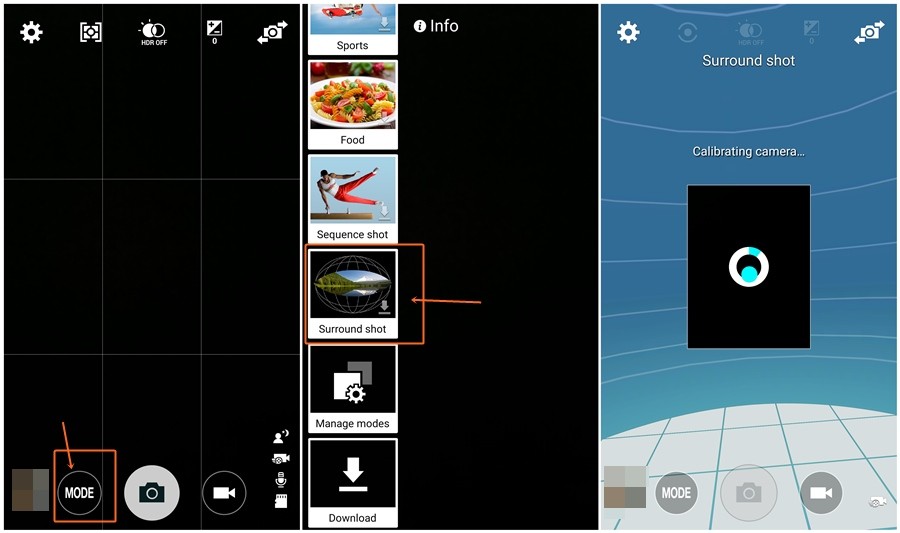
Это все, что вам нужно сделать, чтобы сделать панорамное фото на Android-устройстве. Откройте приложение Галерея / Фото, и вы найдете там свои 360-градусные фотографии, отмеченные логотипом 360 в нижнем левом углу.
В данной статье вы узнаете о том, что такое камера 360°, как работает, и как записывать видеоролики на камеру 360°.

Как записывать видеоролики на камеру 360°?
Соберите все, что вы когда-либо знали о видеокамерах, положите в коробку и закройте ее. Сегодня мы поговорим о полной революции. Это немного напоминает переход от физической клавиатуры к сенсорному экрану или от пленочных камер к цифровым. Вначале вы пытаетесь пережить движения, которые вы уже знаете из старого устройства, но в итоге вы привыкаете к новому. Во-первых, вы должны привыкнуть к постоянной чистке объектива каждый раз перед началом съемки: он легко загрязняется, учитывая площадь поверхности, которую он занимает.
Как контролировать то, что записывается 360°?
Прежде всего, эти устройства не поставляются с экраном или дисплеем, который показывает, что записывается. Вам нужно будет загрузить приложение, соответствующее устройству, и следовать инструкциям по установке. Через приложение вы можете записывать живое видео, дистанционно управлять камерой (играть, останавливать, приостанавливать), фотографировать и настраивать обычные настройки камеры (яркость, ISO, выдержка и т.д).
Как редактировать видеоролик на 360°?
Имейте в виду, что любые сделанные вами изменения могут не работать с геометрией изображения: вы можете вставлять текст, даже если он имеет такой же уровень искажения, что и изображение, и, как упоминалось выше, вы не можете масштабировать. Однако вы можете играть с цветом, контрастом, яркостью и несколькими другими настройками. Сделать эти изменения можно с помощью простых инструментов, таких как Adobe Premier или Movie Maker.

Как поделиться видеороликом на 360°?
Если вы хотите поделиться своим видео на YouTube, Periscope или на стене Facebook, процесс будет отличаться, если вы выполнили действие на своем ПК или смартфоне. На вашем компьютере вам нужно добавить метаданные в файл, поскольку YouTube фактически не распознает запись как видеоролик на 360º.
Вывод по камере 360°: Наше мнение
Хотелось бы заметить, что с начала мы были в замешательстве. Мы не знали, как держать камеру, что нужно делать, и идея без встроенного экран на устройстве была немного тревожной. Но мы уверяем вас, что вы изучите устройство в кратчайшие сроки. Инструменты редактирования также оказались интуитивно понятными и быстрыми.
В заключение, и, без сомнения, использование этих камер требует немного больше усилий, чем запись простого видео на ваш телефон, но конечный результат лучше! Для тех, кто любит путешествия, приключения, невероятные пейзажи или просто, если вы хотите неограниченной точки зрения, мы рекомендуем вам попробовать это хотя бы один раз.
Вы уже купили камеру на 360º? Есть ли что-то, что вы хотели бы добавить, чтобы помочь пользователям извлечь максимум из этого? Сообщите нам об этом в комментариях ниже.
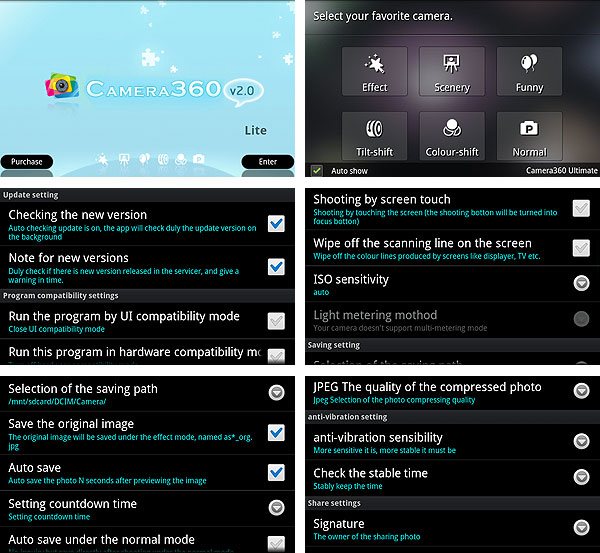
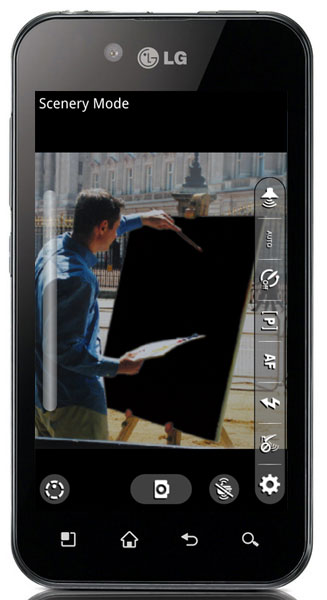
Первым разделом меню идут художественные фильтры, которые будут использоваться сразу после съемки кадра. Можно придать фотографии старинный пожелтевший вид, повысить динамический диапазон фотографии, придать красивые эффекты огням ночного снимка, получить после съёмки монохромный снимок или придать ему вид ломографии. Любопытные метаморфозы могут придать портретному снимку эффекты названные «японским стилем» — речь идет об алгоритмах корректировки цветового баланса и яркости. Для любителей экспериментов и неожиданных результатов есть режим Random, в котором на снимок накладывается фильтр, отобранный случайным образом.
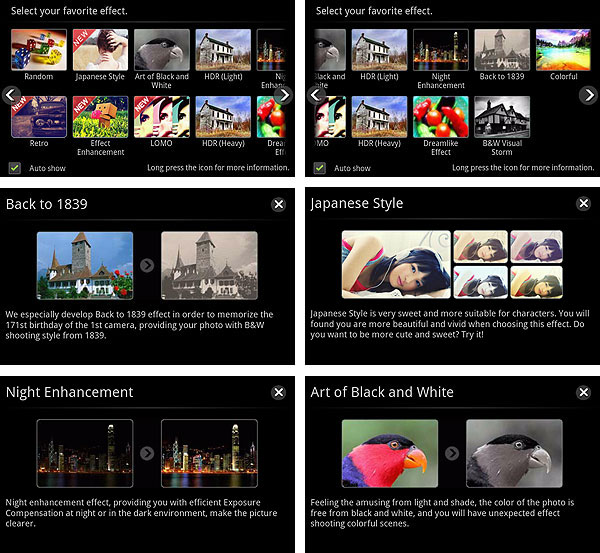
Второй раздел тоже состоит из фильтров, но они вносят более серьезные изменения в снимок — от создания эффекта негатива до искажений пропорций объекта съемки и красивых эффектов зеркального отражения в вертикальной или горизонтальной плоскости съемки. Эффект Ghost (привидение) впечатывает в случайное место кадра полупрозрачную фигуру человека, придавая зловещий характер снимку. Красивый художественный эффект может получиться при использовании фильтра Line Sketch — в этом случае от снимка остаются одни контуры, словно от наброска, сделанного карандашом.
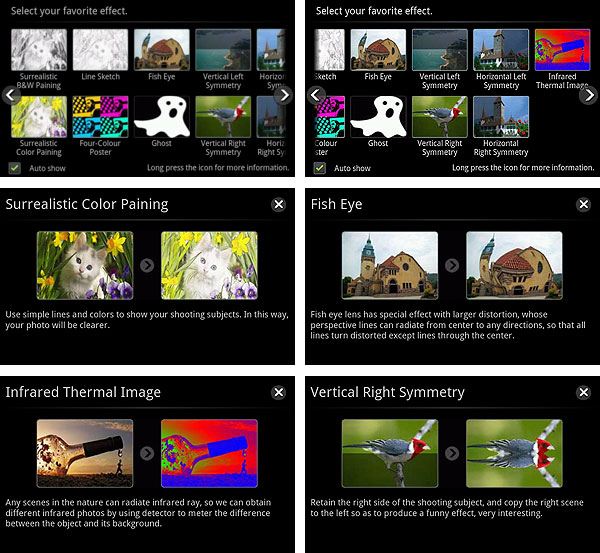
Большой простор для экспериментов открывает раздел Tilt-shift, позволяющий создавать снимки с размытыми краями. Особенно красиво с таким эффектом получаются снимки объектов, снятых издалека — эффект размытия по краям создает ощущение игрушечной страны. При этом можно регулировать степень сглаживания перехода от резкости к размытости, уровень самой размытости и вертикальная либо горизонтальная ориентация кадра при съемке. Любителям экспериментировать с цветами и сюрреалистичными красками, понравится раздел Colour-shift. В нем можно менять насыщенность цветов как всего снимка, так и выбранных фрагментов. Результаты по большей части выглядят странновато, но поэкспериментировав можно получить неожиданно интересные результаты.
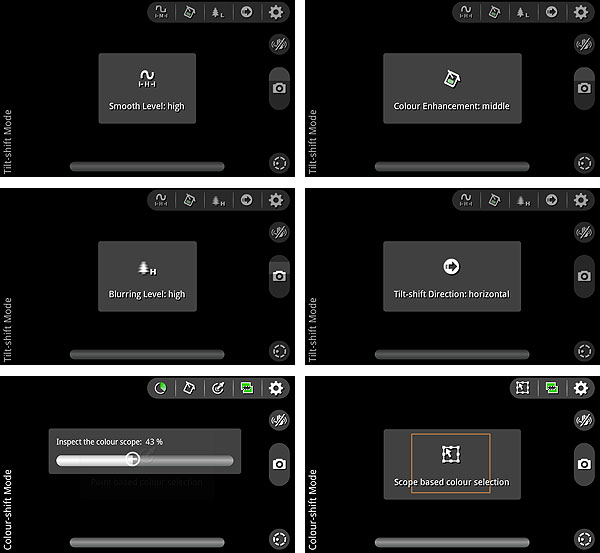
Наконец, раздел Normal позволяет проводить коррекцию цвета семью различными способами. Стоит отметить большой выбор настроек во врем съемки — можно включить стабилизацию изображения, режим автофокуса (есть возможность ручной фокусировки), вариант баланса белого. Таймер автоспуска может иметь задержку до минуты. Еще можно экспериментировать с размерами итогового снимка, но в этом случае понадобится опыт и понимание того как работают подобные фильтры, поэтому разработчики не рекомендуют менять эти настройки. Результат может быть непредсказуемым. При выходе из приложения финальный экран напомнит о существовании платной версии Camera360 Ultimate, которая стоит 4 доллара. В ней еще больше эффектов и доступных для загрузки шаблонов, а также техническая поддержка и пожизненное бесплатное обновление всех версий приложения.
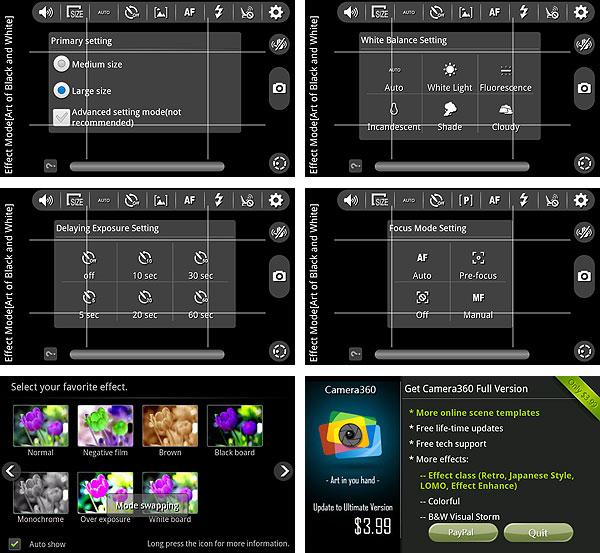
Самым же интересным разделом приложения является набор художественных рамок, позволяющих поместить ваш снимок в какое-то заранее известное окружение. По сути, это более расширенный аналог рамок, использующихся в камерах практически с момента их появления в телефонах. Главное отличие в том, что можно подгружать дополнительные рамки с сайта разработчика приложения. Значительная их часть доступна лишь в платной версии приложения, но в бесплатной их тоже хватает. Все рамки разделены на 10 категорий.
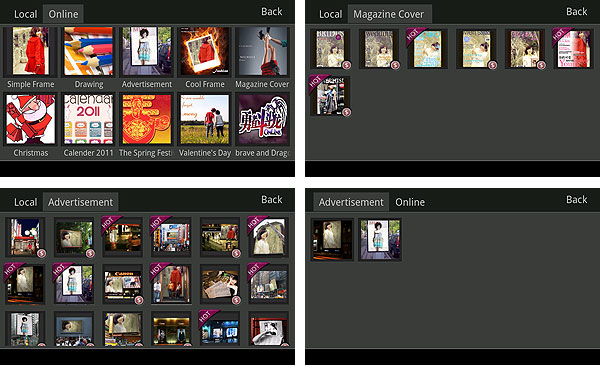
Вот так выглядит интерфейс приложения перед съемкой в режиме рамки. По сути Camera360 представляет собой надстройку интерфейса камеры.
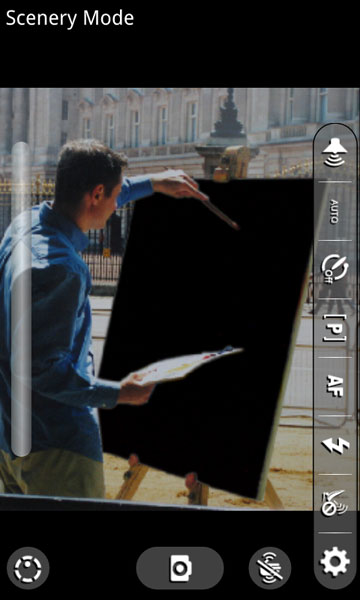
А вот так выглядит итоговый снимок. Его оригинальное разрешение 647х550 точек.
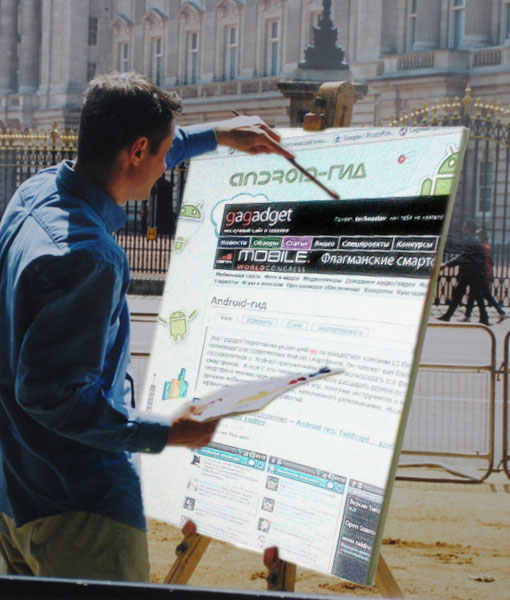
Пробуйте и экспериментируйте! Camera360 позволяет сделать фотосъемку забавной и увлекательной даже в случае, если Android-смартфон имеет самые скудные настройки.
QR-коды и прямые ссылки на Android Market для загрузки Camera360
Работоспособность приложения проверена на Android-смартфоне LG Optimus Black

В течение последних нескольких лет в видеоиндустрии появилось несколько новых технологий. Появилась воздушная видеосъемка с использованием дронов, большое распространение получили экшен камеры. Ну и конечно смартфоны, которые стали делать действительно качественное видео. И вот ко всем этим новшествам, добавилось новое – съемка видео на 360 градусов, которое снимается с помощью специальных камер с несколькими датчиками и объективами для захвата видео по всем направлениям. Камеры комплектуются со специальным программным обеспечением. Это позволяет нам просматривать кадры и смотреть практически во всех направлениях.
Конечно, при работе с каждым новым видеоформатом, есть свои особенности. Мы рассмотрим некоторые основы создания видео на 360 градусов. При наличии широкого выбора, мы не можем объяснить особенности работы с каждым решением, но наша цель – дать базовое представление о том, как работать с 360 видео.
Как работают 360 камеры?
VR против видео 360 градусов
Для тех, у кого есть средства, использование гарнитуры VR, например, просмотрщик Google Cardboard или Oculus Rift, может фактически заставить зрителей оглядываться вокруг клипа, как если бы они были действительно в этом мире.
Но при всей их похожести, это две разные вещи.
Хотя видео на 360 градусов можно использовать с помощью аппаратного обеспечения VR, 360 видео не VR, а VR не является видео на 360 градусов.
Как снимать 360 видео
Итак, теперь, когда мы узнали, что такое технология 360 видео, мы можем взглянуть на общий рабочий процесс и узнать, как снимать видео, как редактировать видео, как добавить несколько названий в наше видео и как затем опубликовать его.
Для начала давайте поговорим о съемке видео.
Смотрите также: Искусство замедленной съемки в спортивном видеоДля простоты мы предположим, что мы работаем с камерой, подобной камере Ricoh Theta S или LG 360, и редактируем ее в Adobe Premiere Pro CC 2017. Но хотя мы для примера взяли именно эти камеры и это программное обеспечение, но это не значит, что нужно пользоваться именно ими. Это всего лишь пример. Работайте с теми камерами и программами, которые вам удобны. Есть замечательные предложения для камер, такие как Nikon KeyMission 360 , 360fly 4K, Samsung Gear 360 , Kodak PixPro 360 4K, Giroptic 360 Cam и многие другие. Есть даже камера, которая может превратить ваш iPhone в 360-камеру, но мы коснемся этого позже. На данный момент это Premiere и универсальная потребительская камера 360, но пока, просто сосредоточьтесь на самих принципах работы.

Наконец, освещение имеет решающее значение. Как и другие малочувствительные камеры, такие как GoPros, Zoom Q8 и смартфоны, большинство доступных 360 камер используют крошечные датчики для своих камер. Таким образом, в условиях плохого освещения будет тяжело получить качественное видео. Отсутствие ручного управления в большинстве случаев означает, что для получения идеального видео лучше всего искать идеальные условия.

Окей, условия для съемки были хороши, поэтому мы отсняли камерой 360 градусов, и теперь материал находится на флешке в камере. Что дальше?
Как правило, первым шагом будет перенос видео на запоминающее устройство, находящееся вне камеры. Как правило, это либо компьютер, либо внешний жесткий диск. Скопируйте видео на жесткий диск или на компьютер, на котором вы затем будете редактировать.
Выгрузка, сшитие и редактирование
Обычно это так же просто, как подключить питание камеры к компьютеру с помощью USB-кабеля, прилагаемого к камере. Программное обеспечение, поставляемое вместе с камерой, часто может помочь с копированием, хотя может быть проще просто подключить камеру и включить ее, как внешний диск, и просто скопировать файлы видеоматериалов. Пользователи Mac могут найти Image Capture, который поставляется на всех Mac, как самый простой способ импортировать кадры. В зависимости от модели камеры могут быть также явные инструкции, которые поставляются вместе с продуктом.
Смотрите также: Как сделать качественное замедленное видео (slow motion)Как только видео находится на монтажном компьютере, можно начать получать сферическую форму.
Большинство камер потребительского уровня, используют два датчика и две сверхширокие линзы, чтобы захватить все 360 градусов. Поэтому камера одновременно захватывает два отдельных изображения. Они содержатся в том же файле на камере, но в большинстве камер, процессор не может сразу справится с большой нагрузкой, сразу сшивая кадры с обеих линз в одно изображение. К счастью, у вашей камеры будет некоторое программное обеспечение, которое позволит вам выполнить этот шаг. Сшивание изображений вместе, необходимо для создания одного бесшовного 360-градусного клипа.
После выполнения сшивания программным обеспечением, у вас появится новый файл. Если вы откроете этот файл в программе для просмотра видео, например Quicktime, то видео будет выглядеть как настенная карта планеты Земля: это сферическое изображение, сплющенное в один прямоугольник.
Как вы будете редактировать клип, зависит от вас, но есть несколько вещей, которые следует учитывать. При включении камеры, во время съемки, в момент включения камеры, вы будете находится рядом. И на кадре, именно оператора будет видно в первую очередь. А потому, желательно начало каждого клипа подрезать.
Второе соображение при основном монтаже касается титров, графики и других элементов, которые вы хотели бы добавить в клип. Помните, что верхняя и нижняя, а также крайняя левая и правая стороны клипа в конечном итоге будут соединены вместе. Если вы хотите, чтобы ваш заголовок или изображение переходили за ту часть клипа, которая разъединена, вам нужно выяснить, какая часть вашего титра с какой идет стороны.
Если вы хотите, чтобы слова «Videomaker Magazine» отображались в той части изображения, которая разделена камерой, вам нужно сделать две одинаковые копии титра и разместить их так с права и слева, чтобы в результате объединения, получился один цельный текст. Если титры не переходят через стык, то сделать их намного проще. Просто создайте титр, как обычно, и он будет выглядеть просто отлично.
Отредактируйте ваше 360 видео также, как вы делаете обычный монтаж. Добавьте переходы, добавьте эффекты, отредактируйте звук.
Смотрите также: Какие аксессуары использовать при съемке экшн видео.
Публикация вашего шедевра
Для пользователей Facebook, публикующих свое видео на временной шкале, дополнительных шагов нет. Facebook узнает ваше видео как 360 и опубликует его соответствующим образом. Если целью является страница Facebook, в отличие от временной шкалы, может быть небольшой дополнительный шаг.
Размещение в интернете видео 360
Если ваша 360 камера добавляет метаданные в видеофайлы, и вы не редактировали кадры, загрузите свое видео, как обычно. Если вы используете экспорт в программах монтажа, есть дополнительный шаг. Следуйте обычным шагам, чтобы опубликовать видео на странице, но перед публикацией видео нажмите вкладку «Дополнительно». Вы увидите галочку, называемую «Это видео было записано в формате 360 °», а затем опубликуйте. Это приведет к появлению элементов управления 360 при просмотре видео.
Разместить YouTube тоже легко, но и тут есть один простой шаг.
Как только вы закончите экспорт вашего видео из программы монтажа, выполните быстрый поиск Google для метаданных YouTube. Существует удобное приложение для Mac или ПК, называемое инжектором метаданных Spatial Media. Справка YouTube может указать вам в правильном направлении для загрузки приложения. После загрузки откройте приложение, импортируйте готовый клип, поставьте галочку в поле «Сферический», а затем выберите «Сохранить как», чтобы создать полностью новый готовый файл YouTube. Загрузите на YouTube и наслаждайтесь.
Обратите внимание, что процесс загрузки вашего видео, может немного растянутся по времени. Во время загрузки видео, происходит много процессов, которые будут тормозить загрузку. Будьте терпеливы, постоянно обновляя страницу видео, чтобы увидеть, готова ли она для просмотра.
Большая картина
Самое главное – получить удовольствие от 360 видео. Есть отличные приложения, доступные от Dashwood 360, Mettle и других компаний, специализирующихся на 360 видео, и некоторые из их плагинов, скорее всего, упростят шаги в этой статье. Помимо этого, фактическое программное обеспечение постоянно меняется. Камеры и их программное обеспечение улучшаются, и Adobe невероятно ловко следит за тенденциями в отрасли, внедряя новые технологии так же быстро, как они разрабатывается.
Поскольку эта технология продолжает меняться и развиваться все время, трудно сказать, насколько она будет популярна у энтузиастов видео.
У камер 360 есть серьезные проблемы, такие как отсутствие достойного способа контролировать то, что снимается без удаленного подключения, помимо подключенного к iPhone Insta360, внедрения метаданных, проблем с разрешением и той же проблемы, с которой мы сталкиваемся с каждой камерой: необходимость в привлекательном контенте. YouTube и Facebook уже полны 360 видео, так будет ли мир дальше развивать 360 и продолжать использовать его? Пока сложно сказать, но с недорогими камерами и совместимым программным обеспечением, те из нас, кто ищет отличный контент, скорее всего, продолжат это делать.
Читайте также:


